Какво е Superfetch в Windows 7
Потребителите на операционната система Windows 7, когато се натъкват на услуга, наречена Superfetch, задават въпроси - какво е това, защо е необходимо и може ли този елемент да бъде деактивиран? В днешната статия ще се опитаме да им дадем подробен отговор.
Съдържанието
Предназначение Superfetch
Първо, ще разгледаме всички подробности, свързани с този системен елемент, и след това ще анализираме ситуациите, когато трябва да бъде изключен и да опишем как се прави това.
Името на въпросната услуга се превежда като „супер-семплиране”, което директно отговаря на въпроса за целта на този компонент: грубо казано, това е услуга за кеширане на данни за подобряване на производителността на системата, един вид софтуерна оптимизация. Тя работи по следния начин: в процеса на взаимодействие на потребителя и ОС услугата анализира честотата и условията за стартиране на потребителски програми и компоненти и след това създава специален конфигурационен файл, в който се съхраняват данни за бързо стартиране на приложения, които най-често се наричат. Това включва определен процент от RAM. В допълнение, Superfetch е отговорен и за някои други функции - например, работа с странични файлове или технология ReadyBoost, която ви позволява да включите флаш устройство в допълнение към RAM.
Вижте също: Как да направите RAM от флаш устройство
Трябва ли да изключите супер извадката
Supercollection, подобно на много други компоненти на Windows 7, е активна по подразбиране по причина. Факт е, че управляваната услуга Superfetch може да ускори скоростта на операционната система на слаби компютри, за сметка на увеличеното потребление на памет, макар и незначително. В допълнение, супер-семплирането може да удължи живота на традиционните твърди дискове, независимо колко парадоксално е това - активният супер-семплер на практика не използва диска и намалява честотата на достъп до устройството. Но ако системата е инсталирана на SSD, тогава Superfetch става безполезна: SSD-тата са по-бързи от магнитните дискове, поради което тази услуга не води до увеличаване на скоростта. Деактивирането му освобождава част от RAM, но твърде малко за сериозно влияние.
Кога трябва да изключите въпросния елемент? Отговорът е очевиден - когато има проблеми с него, на първо място, високо натоварване на процесора, което по-благоприятни методи като почистване на твърдия диск на "боклуци" данни не могат да се справят. Можете да деактивирате супер-семплирането по два начина - чрез средата „Service“ или чрез „Command Line“ .
Обърнете внимание! Изключването на Superfetch ще повлияе на наличността на функцията ReadyBoost!
Метод 1: Инструмент за обслужване
Най-лесният начин да спрете супер семплирането е да го деактивирате чрез мениджъра на услугите на Windows 7. Процедурата за този алгоритъм възниква:
- Използвайте клавишната комбинация Win + R за достъп до интерфейса Run . Въведете параметъра
services.mscв текстовия ред и натиснете OK . - В списъка на елементите на Service Manager намерете елемента „Superfetch“ и кликнете два пъти върху него с ЛКМ .
- За да забраните супер семплирането в менюто Startup Type, изберете опцията Disable , след това използвайте бутона Stop . За да приложите промените, използвайте бутоните "Приложи" и "ОК" .
- Рестартирайте компютъра.
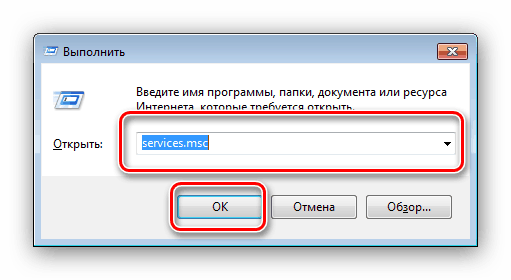
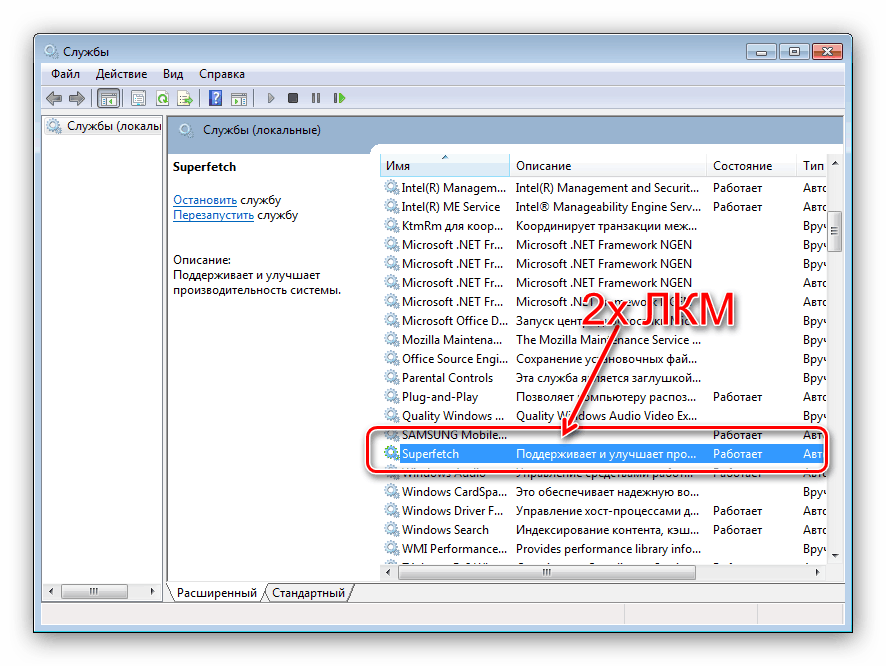
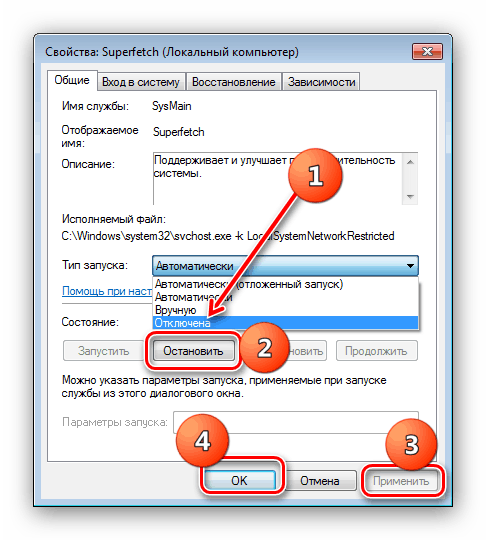
Тази процедура ще деактивира както Superfetch така и услугата за автоматично стартиране, като по този начин напълно деактивира елемента.
Метод 2: "Команден ред"
Той не винаги работи за използване на Windows Services Manager 7 - например, ако версията на операционната система е Starter Edition. За щастие, в Windows няма задача, която не може да бъде решена с помощта на командния ред - също ще ни помогне да изключим супер-семплирането.
- Отидете в конзолата с администраторски права: отворете “Старт” - “Всички приложения” - “Стандарт” , намерете “Командния ред” там , кликнете върху него с RMB и изберете опцията “Run as administrator” .
- След като стартирате интерфейса на елемента, въведете следната команда:
sc config SysMain start= disabledПроверете коректността на входния параметър и натиснете Enter .
- За да запишете новите настройки, рестартирайте машината.
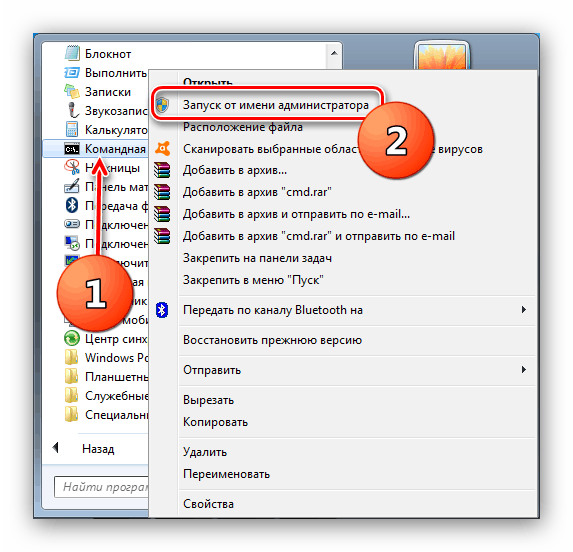
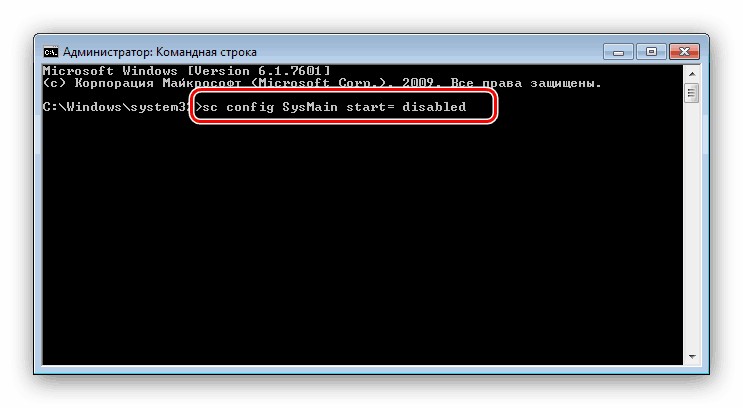
Както показва практиката, използването на "командния ред" е по-ефективно, отколкото забраняването чрез мениджъра на услугите.
Какво да направите, ако услугата не се изключи
Споменатите по-горе методи не винаги са ефективни - супер-извадката не е забранена нито чрез управление на услугата, нито с помощта на команда. В този случай ще трябва ръчно да промените някои параметри в системния регистър.
- Обадете се на "Registry Editor" - в това ще се появи отново прозорец "Run" , в който трябва да въведете
regedit. - Разгънете дървото на директориите на следния адрес:
HKEY_LOCAL_MACHINE/SYSTEM/CurrentControlSet/Control/Session Manager/Memory Management/PrefetchParametersНамерете ключ, наречен “EnableSuperfetch” и щракнете двукратно с него с левия бутон на мишката.
- За пълно изключване, въведете стойността
0, след това натиснете "OK" и рестартирайте компютъра.
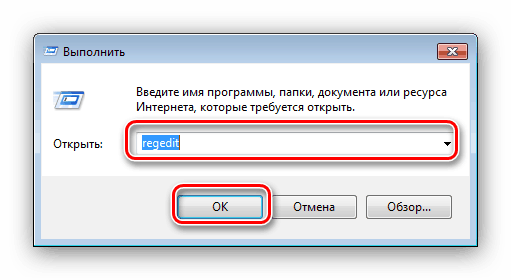
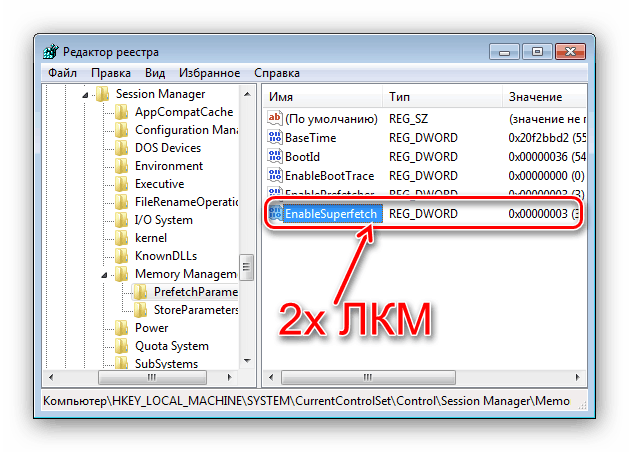
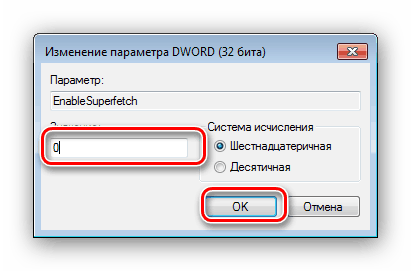
заключение
Ние разгледахме подробно функциите на услугата Superfetch в Windows 7, при условие че са го изключили в критични ситуации и решават дали методите са неефективни. И накрая, напомняме ви, че софтуерната оптимизация никога няма да замени ъпгрейд на компютърните компоненти, така че не можете да разчитате прекалено много на него.